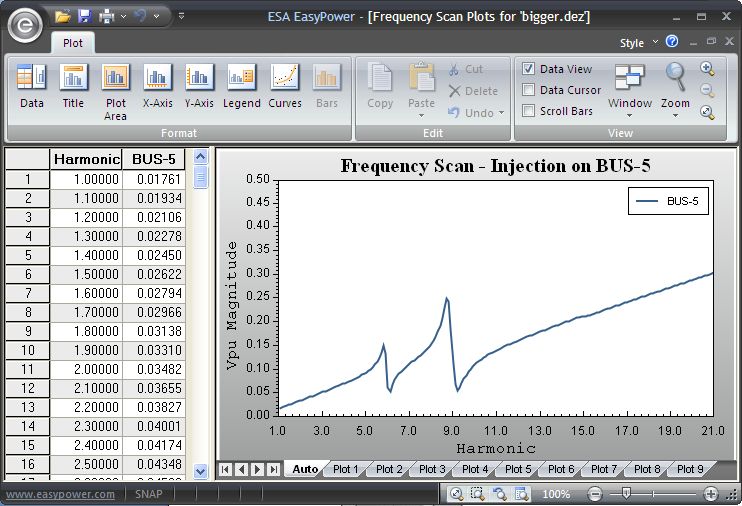
Figura 1:1 Scan de Frequência na Barra
Os "scans" de frequência mostram como um sistema sob estudo responde para corrente injetadas de frequências crescentes. Como resultado do "scan" de frequência ob´tem a plotagem das tensão pu, ou correntes pu ou ambas em função da frequência. A partir dessas plotagens, pode-se obter resultados dessas amplificaçoes de tensão e corrente, pontos de ressonância e pontos de filtragem natura. O "scaneamento" de frequência injeta 1.0 pu de corrente em um ponto único em local definido pelo usuário. Uma vez que Z=V/I, a 1.0 pu de corrente obtém-se Z=V. Assim, a tensão na barra no ponto de injeção de corrente é a impedância de referência.
Para se obter um "scan" de frequência em uma barra pela injeção de corrente na mesma barra, dê duplo-clique na barra quando estiver no módulo de harmônicos. Isto irá apresentar uma janela com a plotagem e uma planilha como mostrado abaixo. Para se obter um "scan" de frequência na barra pela injeção de corrente em outra barra, você precisa definar essas plotagens. O "scan" da barra onde a corrente é injetada aparece na aba Plotagem Automática [AutoPlot].
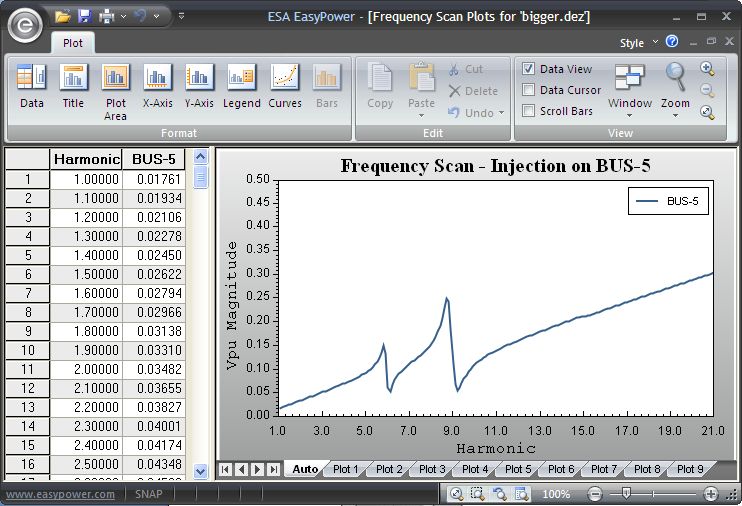
Figura 1:1 Scan de Frequência na Barra
A ferramenta de plotagem do módulo Harmônicos [Harmonics] permite você escolher até dez plotagens com até cinco barras ou ítens em cada uma. Para barras, a tensão pu é plotada; e para ramos a corrente pu é plotada.
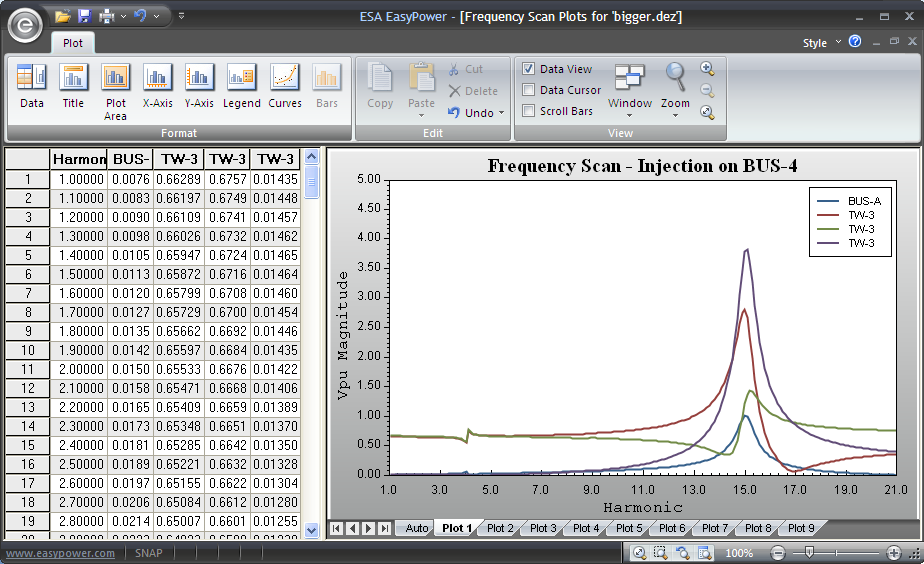
Figura 2:2 Janela de Visualização da Plotagem
Para entrar no modo Definir Plotagem:
 Definir Plotagem [Define Plots]. Isto ativa a aba Definir Plotagem [Plot Define] e promove o apontador para
Definir Plotagem [Define Plots]. Isto ativa a aba Definir Plotagem [Plot Define] e promove o apontador para  Selecionar [Select] a plotagem.
Selecionar [Select] a plotagem.
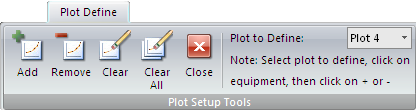
Figura 3:3 Aba Definir Plotagem
 Adicionar [Add] ou
Adicionar [Add] ou  Remover [Remove] para adcionar ou remover ítens da plotagem.
Remover [Remove] para adcionar ou remover ítens da plotagem. Limpar [Clear]. Para limpar as seleções de todas as plotagens, clique em
Limpar [Clear]. Para limpar as seleções de todas as plotagens, clique em  Limpar Tudo [Clear All].
Limpar Tudo [Clear All]. Fechar [Close].
Fechar [Close]. Opções Harmônicas [Harmonic Options] e clique na aba Resultados da Plotagem [Plot Output]. Na seção Faixa do Scan de Frequência [Frequency Scan Range] introduza a faixa e o passo das frequências a serem scaneadas.
Opções Harmônicas [Harmonic Options] e clique na aba Resultados da Plotagem [Plot Output]. Na seção Faixa do Scan de Frequência [Frequency Scan Range] introduza a faixa e o passo das frequências a serem scaneadas.Dica: Você também pode abrir o diálogo para formatar os resultados em texto clicando em  Relatórios Harmônicos [Harmonics Reports].
Relatórios Harmônicos [Harmonics Reports].
Nota: O visualizador de plotagem está limitado a 5000 pontos por item. Selecionando-se um passo de integração muito pequeno (por exemplo de 0.001 pu) pode limitar a faixa do scan de frequência bem como o tempo de processamento.
 Definir Plotagem [Define Plot] para adicionar ou remover ítens a serem plotados.
Definir Plotagem [Define Plot] para adicionar ou remover ítens a serem plotados. Scan [Scan]. O EasyPower executa o scan de frequência e abre o visualizador de plotagem. Você também pode dar um duplo-clique na barra a ser injetada corrente.
Scan [Scan]. O EasyPower executa o scan de frequência e abre o visualizador de plotagem. Você também pode dar um duplo-clique na barra a ser injetada corrente.Dica: Quando a faixa de scan já está configurada e não existem plotagens definidas, você pode ter a plotagem da tensão para uma barra dando duplo-clique sobre a referida barra.
| Harmônicos com o Spectrum™ | |
| Tutorial - Análise Harmônica |

|